O Bandizipe pre OS Mac
Porovnanie Bandizipu a Bandizipu 365
Bandizip v porovnaní s ostatnými archivátormi
Funkcie a technické podmienky
Ako použiť viacjadrový procesor
Ako použiť ponuku kliknutia pravým tlačidlom myši vo Finderi pre Bandizip
Ako nastaviť Bandizip ako predvolenú aplikáciu na otváranie archívov
Ako otvárať súbory RAR na OS Mac
Ako otvárať súbory ALZ a EGG na OS Mac
Ako použiť funkciu Rozbaliť sem
Ako s Bandizipom rozdeliť veľké súbory na menšie
Ako zobraziť zoznam súborov v archíve
Ako upraviť archív bez rozbalenia
Ako nastaviť heslo pre archív
Ako šifrovať názvy súborov v archívoch
Ako zobraziť náhľad obrázkov, dokumentov a hudobných súborov v archíve
Ako použiť vstavaný prehliadač obrázkov Bandizipu
Ako presunúť súbory po vymazaní do Koša
Ako použiť predvoľby pri zbalení súborov
Ako použiť paralelné rozbalenie
Ako použiť Správcu hesiel
Ako použiť automatické heslo
Ako použiť Opravu archívu
Ako použiť Obnovu hesla
Riešenie problémov
Ako riešiť problém, keď automatická detekcia kódovania stránky nepracuje správne
Ako riešiť problém, keď sa vyskytne chyba 22 a Mac Finder na Cataline nemôže rozbaliť archív ZIP
Ako riešiť problém, keď nemožno rozbaliť rozdelený archív
Ako riešiť problém, keď sa vyskytne chyba ktorá hovorí, že sú potrebné rozdelené archívne súbory
Ako riešiť problém, keď sa extrahovaný súbor aplikácie nedá otvoriť
Ako riešiť problém, keď otváranie archívov trvá príliš dlho
Ako riešiť problém, keď sa znak ikony pre súbory nezobrazuje vo Finderi
Ako riešiť problém, keď sa vo Finderi na bočnom paneli nesprávne zobrazujú externé zväzky
Ako riešiť problém, keď sa ponuka Bandizipu po kliknutí pravým tlačidlom myši nezobrazí v synchronizovanom priečinku s cloudom
Ako riešiť problém s automatickým rozbalovaním súborov z archívov stiahnutých cez Safari
Ako použiť v Bandizipe ponuku po kliknutí pravým tlačidlom myši na OS Mac Ventura
Ako riešiť problém, keď nie je možné otvoriť súbor stiahnutý cez Chrome
Ako riešiť problém, keď archivujete súbory na externý disk v OS Sonoma, ale archív sa nezobrazí
Ako použiť ponuku pravým tlačidlom myši v Bandizipe na OS Mac Sequoia
Ako zmeniť formu normalizácie Unicode používanú pre názvy súborov
Ako povoliť aplikáciu Nap pre Bandizip
Ako skryť služby Bandizipu v kontextovej ponuke Findera
Ako riešiť problém, keď nemožno odinštalovať Bandizip
Ako riešiť problém, keď sa ikony súborov Findera nevrátia po odinštalovaní Bandizipu
Ako riešiť problém, keď nemožno nainštalovať Bandizip z obchodu App Store
Ako požiadať o vrátenie peňazí za Bandizip zakúpený v obchode App Store
Ako spravovať predplatné Bandizipu 365 z obchodu App Store
Ako zrušiť predplatné Bandizipu 365
Ako použiť Opravu archívu
Ak je váš súbor ZIP poškodený, táto funkcia môže v maximálnej možnej miere opraviť nepoškodené dáta súboru.
POZNÁMKA
- Táto funkcia podporuje iba súbor vo formáte ZIP. Súbory v iných formátoch nie sú podporované.
- Táto funkcia nezaručuje, že dokáže opraviť všetky druhy poškodenia.
- Táto funkcia opravuje poškodenie hlavičky súboru. Nie je schopný opraviť poškodenie samotných dát.
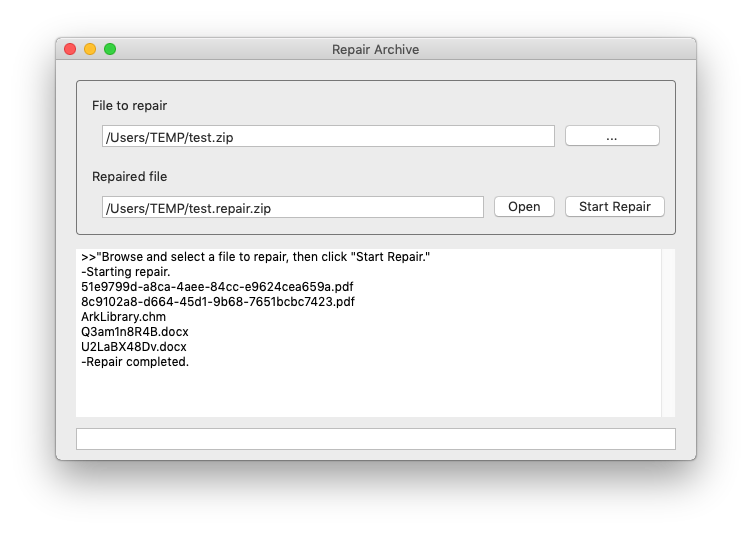
Ako použiť túto funkciu
- Kliknite na Nástroje > Oprava archívu... na paneli s ponukami.
- Kliknite na “ Vyhľadajte a vyberte súbor, ktorý chcete opraviť, a potom kliknite na „Spustiť opravu“.
Bandizip získa nepoškodené dáta z poškodeného súboru a zhromaždí ich do súboru „(názov súboru).repair.zip.““. - Otvorte opravený súbor ZIP s Bandizipom.
Táto funkcia analyzuje nielen poškodenie hlavičky súboru, ale aj všetky opraviteľné dáta v súbore; oprava vášho archívu môže trvať značne dlho.


